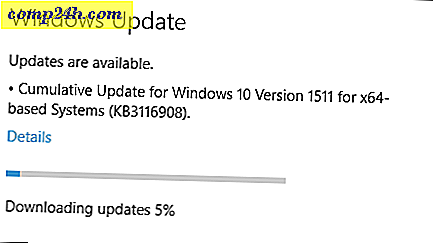Sådan oprettes en administrator privilegeret genvej, der ombyder Windows UAC

I sidste uge lærte vi at oprette en diskret total-computerhistorisk sletningsknap ved hjælp af CCleaner. Det eneste problem var, da Windows lancerede genvejen, forårsagede det, at vinduet UAC (User Account Control) til at popup-vinduet blev åbnet. Heldigvis inkluderede Microsoft utilsigtet en måde at omgå UAC-promptene, hvis genvejen er kørt som en administratoropgave. Lad os lære at sætte en op!
Nedenfor vil vi gennemgå processen med at oprette en opgave i Windows, der vil fungere ligesom en almindelig genvej, bortset fra at det ikke kræver en UAC hurtig bekræftelse. Som et eksempel vil jeg oprette CCleaner for at køre i baggrunden uden UAC-prompt.
Bemærk! Hvis du allerede er bekendt med at oprette opgaver i Windows 7 eller Vista, kan du sandsynligvis bare springe ned til trin 7.
Trin 1
Klik på Windows Start-menu Orb og Type opgaveplanlægger i søgefeltet. Tryk på Enter .

Trin 2
Klik på Handlingsmenuen i vinduet Opgaveplanlægning, og vælg Opret opgave ...

Trin 3
Vinduet Opret opgave åbnes automatisk til fanen Generelt. Herfra Indtast et navn i opgaveløsningen. Klik derefter på afkrydsningsfeltet mærket Kør med højeste rettigheder .

Trin 4
Nu SKIP fanen Triggers, gå direkte til fanen Handlinger i stedet. Klik på Ny ... og i vinduet Ny handling Gennemse til programmet, vil du gerne oprette en genvej til. Sørg for at tilføje eventuelle argumenter, du måske vil have, men de er valgfrie.

Trin 5
Klik på fanebladet Betingelser næste, og fjern markeringen i afkrydsningsfeltet Start med opgaven, hvis computeren er tændt. Ellers vil denne mulighed forhindre opgaven i at fungere, hvis du er på en unplugged laptop.
Når du er færdig med dette trin, klik på OK for at gemme og forlade opgaven.

Trin 6
Nu på et tomt sted på skrivebordet, udfør en Højreklik. Fra kontekstmenuen Vælg Ny> Genvej.

Trin 7
Skriv i følgende tekst i tekstfeltet:
schtasks / run / tn "clearhistory"
Hvis du har problemer med at få dette til at fungere, skal du sørge for at manuelt skrive citationstegnene (") .
* Erstat clearhistory med hvad du endda navngiv din genvej, men sørg for at holde citatmærket omkring det!

Trin 8
Nu skal du bare navngive din genvej. Dette er navnet, der vises under det på skrivebordet, startmenuen, eller hvor du end vælger at placere det.

Færdig!
Nu har du selv en genvej, der løber uanset hvilken applikation du pegede på den uden at anmode om UAC-dialogen. I mit eksempel brugte jeg CCleaner, da en normal genvej ville bede UAC. Som du kan se i skærmbilledet nedenfor, startede den helt op.


Spørgsmål, kommentarer? Drop en nedenfor!